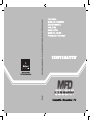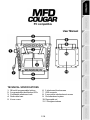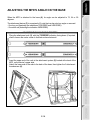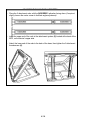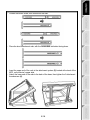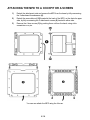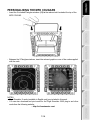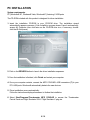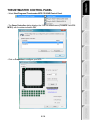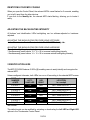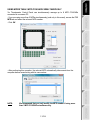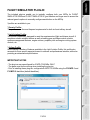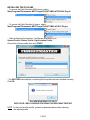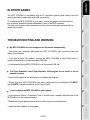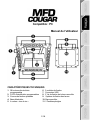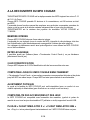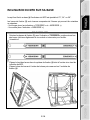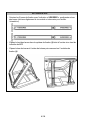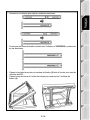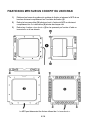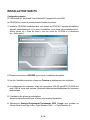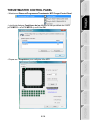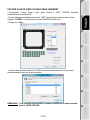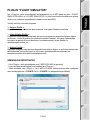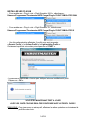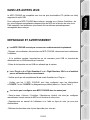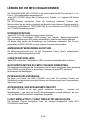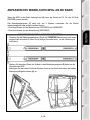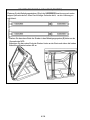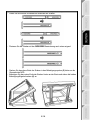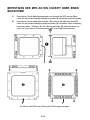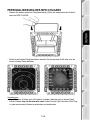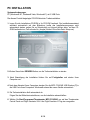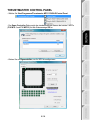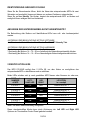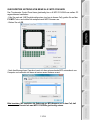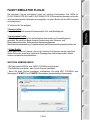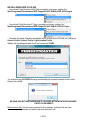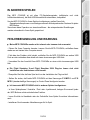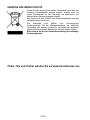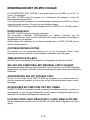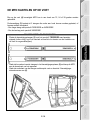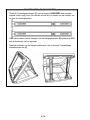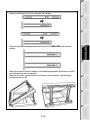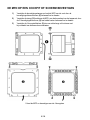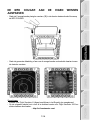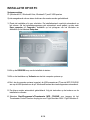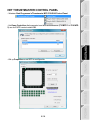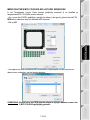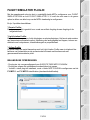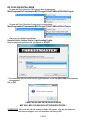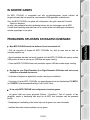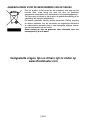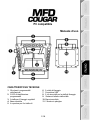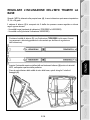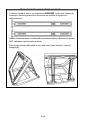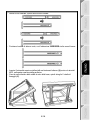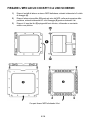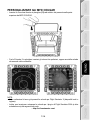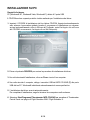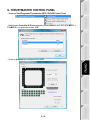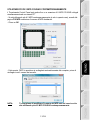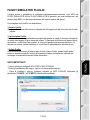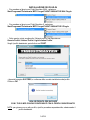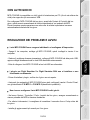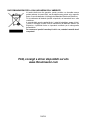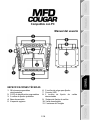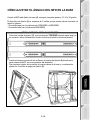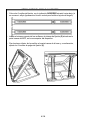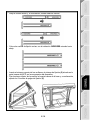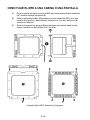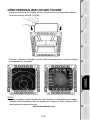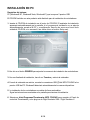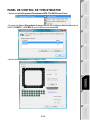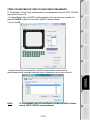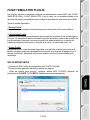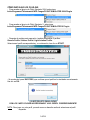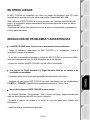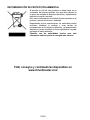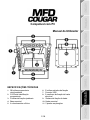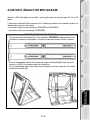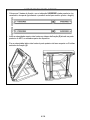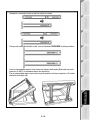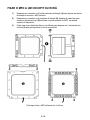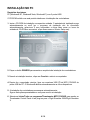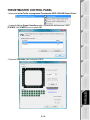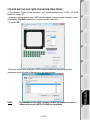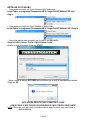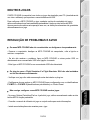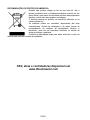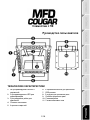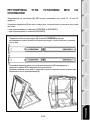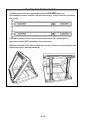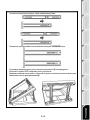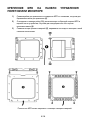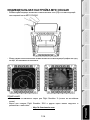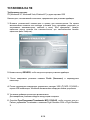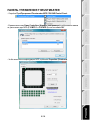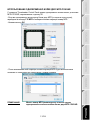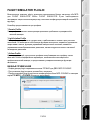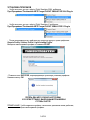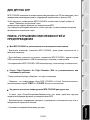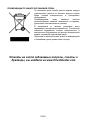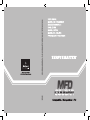Thrustmaster MFD COUGAR PACK de handleiding
- Categorie
- Spelbesturing
- Type
- de handleiding
Pagina wordt geladen...
Pagina wordt geladen...
Pagina wordt geladen...
Pagina wordt geladen...
Pagina wordt geladen...
Pagina wordt geladen...
Pagina wordt geladen...
Pagina wordt geladen...
Pagina wordt geladen...
Pagina wordt geladen...
Pagina wordt geladen...
Pagina wordt geladen...
Pagina wordt geladen...
Pagina wordt geladen...
Pagina wordt geladen...
Pagina wordt geladen...
Pagina wordt geladen...
Pagina wordt geladen...
Pagina wordt geladen...
Pagina wordt geladen...
Pagina wordt geladen...
Pagina wordt geladen...
Pagina wordt geladen...
Pagina wordt geladen...
Pagina wordt geladen...
Pagina wordt geladen...
Pagina wordt geladen...
Pagina wordt geladen...
Pagina wordt geladen...
Pagina wordt geladen...
Pagina wordt geladen...
Pagina wordt geladen...
Pagina wordt geladen...
Pagina wordt geladen...
Pagina wordt geladen...
Pagina wordt geladen...
Pagina wordt geladen...
Pagina wordt geladen...
Pagina wordt geladen...
Pagina wordt geladen...
Pagina wordt geladen...
Pagina wordt geladen...
Pagina wordt geladen...
Pagina wordt geladen...
Pagina wordt geladen...
Pagina wordt geladen...
Pagina wordt geladen...
Pagina wordt geladen...
Pagina wordt geladen...
Pagina wordt geladen...
Pagina wordt geladen...
Pagina wordt geladen...
Pagina wordt geladen...
Pagina wordt geladen...
Pagina wordt geladen...

1/18
pc-compatibel
Handleiding
TECHNISCHE SPECIFICATIES
1. 28 verlichte programmeerbare
knoppen
2. 2 programmeerbare identificatie-
LED's
3. 2 instelbare bevestigingsstangen
4. Afneembare voet
5. 4 boorgatafsluiters
6. 2 bevestigingsduimschroeven
7. USB-connector
8. 2 verwijderbare stangbevestigings-
schroeven
9. Stangbevestigingssysteem
10. Afneembare stang
11. 2 plexiglas vensters

2/18
KENNISMAKEN MET UW MFD COUGAR
De THRUSTMASTER MFD COUGAR is een exacte replica van de MFD's uit de U.S. Air
Force F-16-straaljagers.
Elke MFD COUGAR heeft 20 knoppen en 4 schakelaars: dat betekent in totaal 28
bedieningselementen per MFD!
U kunt geavanceerde toetsenbord- of muisbedieningen toewijzen aan de MFD en diverse
vlieginstrumenten emuleren. Dit zorgt voor zeer realistisch vliegen.
THRUSTMASTER is de maker van de befaamde HOTAS COUGAR- en T.16000M-joysticks.
INTERN GEHEUGEN
Elke MFD COUGAR heeft een eigen intern geheugen.
Alle persoonlijke instellingen (MFD-identificatie en -nummer, intensiteit van de
achtergrondverlichting, status van de identificatie-LED) worden automatisch opgeslagen in
het geheugen van het apparaat.
Hierdoor blijven alle instellingen en voorkeuren bewaard als u uw MFD COUGAR op een
andere computer aansluit.
ACHTERGRONDVERLICHTING
De intensiteit van de achtergrondverlichting kan via het Thrustmaster Control Panel
softwarematig worden ingesteld, of hardwarematig, rechtstreeks vanuit de game.
TWEE IDENTIFICATIE-LED'S
Elke MFD heeft 2 identificatie-LED's waardoor u de apparaten uit elkaar kunt houden.
GELIJKTIJDIG COMPATIBEL MET MAXIMAAL 8 MFD COUGARS
Met de geavanceerde opties van het Thrustmaster Control Panel kunt u tot 8 MFD's gelijktijdig
aanpassen en controleren. Elke MFD is daarom volledig aan de eigen wensen aan te passen en
herkenbaar.
AANPASSINGEN AAN HET APPARAAT ZELF
De voet en het venster van de MFD COUGAR zijn draagbaar (voor optimaal comfort en
zicht) en afneembaar (waardoor ze ook op een cockpit of computerscherm kunnen worden
bevestigd).
ACCESSOIRES EN COMPATIBILITEIT MET GAMES
De MFD COUGAR is compatibel met alle momenteel beschikbare controllers, joysticks en
stuurknuppels, en met alle pc-simulatiegames (zowel militaire als burgerluchtvaart) die het
aansluiten van meerdere USB-apparaten ondersteunen.
PLUG-INS VOOR FLIGHT SIMULATOR X / FLIGHT SIMULATOR 2004
Met de meegeleverde plug-ins kunt u beide MFD COUGARs direct configureren voor deze
games.

3/18
DE MFD KANTELEN OP DE VOET
Een op de voet (4) bevestigde MFD kan in een hoek van 72, 54 of 39 graden worden
gekanteld.
De bevestiging (3) bestaat uit 2 stangen die onder een hoek kunnen worden geplaatst, of
kunnen worden verwijderd:
- Een lange stang met opschrift 72DEGREE en 54DEGREE
- Een korte stang met opschrift 39DEGREE
DE HOEK INSTELLEN OP 72 GRADEN
- Plaats de bevestigingsstangen (3), met het opschrift 72DEGREE naar beneden
wijzend (indien nodig, kunt u de centrale schroef iets los draaien om het instellen van
de hoek te vergemakkelijken).
- Steek de bovenkant van de stangen in het bevestigingssysteem (9) achterop de MFD,
aan de bovenkant van het apparaat.
- Steek de onderkant van de stangen achterop de voet en draai de 2 bevestigings-
duimschroeven aan (6).

4/18
DE HOEK INSTELLEN OP 54 GRADEN
- Plaats de 2 bevestigingsstangen (3), met het opschrift 54DEGREE naar beneden
wijzend (indien nodig, kunt u de centrale schroef iets los draaien om het instellen van
de hoek te vergemakkelijken).
- Steek de bovenkant van de stangen in het bevestigingssysteem (9) achterop de MFD,
aan de bovenkant van het apparaat.
- Steek de onderkant van de stangen achterop de voet en draai de 2 bevestigings-
duimschroeven aan (6).

5/18
DE HOEK INSTELLEN OP 39 GRADEN
- Draai de centrale schroef los en verwijder alle stangen.
- Plaats de korte bevestigingsstangen met het opschrift 39DEGREE naar beneden
wijzend.
- Steek de bovenkant van de stangen in het bevestigingssysteem (9) achterop de MFD,
aan de bovenkant van het apparaat.
- Steek de onderkant van de stangen achterop de voet en draai de 2 bevestigings-
duimschroeven aan (6).

6/18
DE MFD OP EEN COCKPIT OF SCHERM BEVESTIGEN
1) Verwijder de bevestigingsstangen en haal de MFD van de voet door de
bevestigingsduimschroeven (6) helemaal los te draaien.
2) Verwijder de stang (10) achterop de MFD, aan de bovenkant van het apparaat, door
de 2 bevestigingsschroeven (8) aan beide kanten helemaal los te draaien.
3) Verwijder de 4 boorgatafsluiters (5) door ze achterlangs uit te duwen met
bijvoorbeeld een dunne schroevendraaier.
U kunt de MFD nu bevestigen aan de 4 boorgaten.

7/18
DE MFD COUGAR AAN DE EIGEN WENSEN
AANPASSEN
- Steek de 2 meegeleverde plexiglas vensters (11) in de daartoe bestemde sleuf bovenop
de MFD COUGAR.
- Steek de gewenste afbeelding of een van de meegeleverde voorbedrukte kaarten tussen
de plexiglas vensters.
Opmerkingen:
- Kaarten voor Flight Simulator X (alleen beschikbaar in het Engels) zijn meegeleverd.
- Op de volgende website kunt u zelf af te drukken kaarten voor Flight Simulator 2004 en
andere kaarten downloaden:
- http://ts.thrustmaster.com/

8/18
INSTALLATIE OP DE PC
Systeemvereisten:
Pc (Windows® XP, Windows® Vista, Windows® 7) met 2 USB-poorten.
Op de meegeleverde cd-rom staan de drivers die moeten worden geïnstalleerd.
1. Plaats de installatie-cd in een cd-station. De installatiewizard verschijnt automatisch op
het scherm. Als het installatieprogramma niet automatisch wordt gestart, ga dan naar
Deze computer (of Computer), dubbelklik op het pictogram van het cd-station en
dubbelklik op het bestand Setup.exe.
2. Klik op de DRIVERS-knop om de installatie te starten.
3. Klik na het installeren op Voltooien en start de computer opnieuw op.
4. Sluit, als de computer opnieuw is gestart, de USB-connectoren (7) van de MFD COUGAR
aan op de USB-poorten van de pc. Windows® herkent de nieuwe apparaten automatisch.
5. De drivers worden automatisch geïnstalleerd. Volg de instructies op het scherm om de
installatie te voltooien.
6. Selecteer Start/Programma's/Thrustmaster MFD COUGAR voor toegang tot het
Thrustmaster Control Panel en de plug-ins voor Flight Simulator 2004 / Flight Simulator X.

9/18
HET THRUSTMASTER CONTROL PANEL
- Selecteer Start/Programma's/Thrustmaster MFD COUGAR/Control Panel.
- Het Game Controllers-dialoogvenster toont de standaardnamen (F16 MFD 1 en F16 MFD
2) van de 2 MFD's met als status OK.
- Klik op Properties om uw MFD te configureren.

10/18
DE MFD COUGAR IDENTIFICEREN
Wanneer u het Control Panel opent, knippert 2 seconden de naam van de betreffende MFD
waardoor u onderscheid tussen de verschillende MFD's kunt maken.
Als u op de Identify-tab klikt, begint de betreffende MFD te knipperen zodat u deze
gemakkelijk kunt herkennen.
INTENSITEIT VAN DE ACHTERGRONDVERLICHTING AANPASSEN
De achtergrondverlichting van alle knoppen en identificatie-LED's kan software- of
hardwarematig worden aangepast.
DE ACHTERGRONDVERLICHTING SOFTWAREMATIG AANPASSEN
- Selecteer in het Thrustmaster Control Panel de Backlit / LED Intensity-tab.
DE ACHTERGRONDVERLICHTING HARDWAREMATIG AANPASSEN
(De achtergrondverlichting tijdens het gamen aanpassen)
- Druk gelijktijdig op de knoppen 14 + 15 + 25 om de achtergrondverlichting te versterken.
- Druk gelijktijdig op de knoppen 14 + 15 + 26 om de achtergrondverlichting te verzwakken.
TWEE IDENTIFICATIE-LED'S
De MFD COUGAR beschikt over 2 LED's (2) waardoor de gebruiker elke MFD eenvoudig
kan herkennen en identificeren.
Tenzij afwijkend geconfigureerd, gaan beide LED's aan of uit bij het selecteren van de naam
en het nummer van de betreffende MFD.
Dit standaardgedrag kan worden gewijzigd door in het Thrustmaster Control Panel de opties
Left LED en Right LED in- of uit te schakelen.
NAAM en
NUMMER
van MFD
LED LINKS
LED
RECHTS
PLAATS in
een cockpit
F16 MFD 1
ON
OFF
LINKER MFD no. 1
F16 MFD 2
OFF
ON
RECHTER MFD no. 1
F16 MFD 3
ON
ON
LINKER MFD no. 2
F16 MFD 4
OFF
OFF
RECHTER MFD no. 2
F16 MFD 5
ON
OFF
LINKER MFD no. 3
F16 MFD 6
OFF
ON
RECHTER MFD no. 3
F16 MFD 7
ON
ON
LINKER MFD no. 4
F16 MFD 8
OFF
OFF
RECHTER MFD no. 4

11/18
MEER DAN TWEE MFD COUGARS GELIJKTIJDIG GEBRUIKEN
In het Thrustmaster Control Panel kunnen gelijktijdig maximaal 8 op dezelfde pc
aangesloten MFD COUGARs worden beheerd.
- Als u meer dan 2 MFD's gelijktijdig gebruikt (en alleen in dat geval), gebruik dan de F16
MFD-tab en selecteer daar het relevante MFD-nummer.
- Klik op OK.
- Vervolgens wordt de betreffende MFD automatisch losgekoppeld van de computer en
daarna weer verbonden, met het nieuwe nummer.
OPMERKING: We adviseren een MFD-nummer alleen te wijzigen wanneer u meer dan
2 MFD COUGARs gelijktijdig gebruikt.
Pagina wordt geladen...

13/18
FLIGHT SIMULATOR PLUG-IN
Met de meegeleverde plug-ins kunt u onmiddellijk beide MFD's configureren voor FLIGHT
SIMULATOR 2004 en voor FLIGHT SIMULATOR X. U hoeft dus niet meer in de game-
opties te duiken om elke knop van de MFD's handmatig te configureren.
Er zijn 3 profielen beschikbaar:
* Generic Profile:
De algemene profiel is geschikt voor zowel een militair vliegtuig als een vliegtuig uit de
burgerluchtvaart.
* Light Aviation Profile:
Dit profiel is ontworpen voor lichte vliegtuigen en pleziervliegtuigen. Het bevat onder andere
een elementaire automatische piloot, bediening van landingsgestel en kleppen, beheer van
elektrische en koelsystemen, brandstofmengsel en propellerstand.
* Airliner Profile:
Dit profiel deelt een aantal kenmerken met het Light Aviation Profile maar is uitgebreid ten
behoeve van lijntoestellen en de professionele luchtvaart met functies zoals een
geavanceerde automatische piloot.
BELANGRIJKE OPMERKINGEN
- De plug-ins zijn voorgeconfigureerd voor SLECHTS TWEE MFD COUGARs!
- De plug-ins mogen niet geïnstalleerd worden tijdens het gamen.
- Voordat u deze plug-ins installeert, moet u beide MFD COUGARs configureren met de
F16 MFD 1- en F16 MFD 2-identificaties (standaardindentificaties).

14/18
DE PLUG-INS INSTALLEREN
- Ga naar de Flight Simulator 2004-plug-in door te selecteren:
Start/Programma's/Thrustmaster MFD Cougar/FLIGHT SIMULATOR 2004 Plug-In
- Ga naar de Flight Simulator X-plug-in door te selecteren:
Start/Programma's/Thrustmaster MFD Cougar/FLIGHT SIMULATOR X Plug-In
- Hierna zijn 3 profielen beschikbaar:
Generic Profile / Airliner Profile / Light Aviation Profile.
Kies het gewenste profiel en klik vervolgens op START.
- Ter bevestiging dat het profiel correct is geïnstalleerd, wordt het SUCCESS-dialoogvenster
weergegeven.
Klik op OK.
U BENT NU KLAAR OM TE GAAN VLIEGEN
MET UW 2 MFD COUGARS EN HET GEKOZEN PROFIEL!
OPMERKING: Als u met een van de andere profielen wilt gamen, volg dan de hierboven
beschreven stappen voor het selecteren van een profiel.

15/18
IN ANDERE GAMES
De MFD COUGAR is compatibel met alle pc-simulatiegames (zowel militaire als
burgerluchtvaart) die het aansluiten van meerdere USB-apparaten ondersteunen.
Als u de MFD COUGAR in uw game wilt configureren, dan gaat u naar de Controller
Options in de game
en wijst u de gewenste functies handmatig toe aan elk van de knoppen van de MFD.
U hoeft deze handeling maar één keer uit te voeren omdat uw instellingen automatisch
worden opgeslagen in uw game.
PROBLEMEN OPLOSSEN EN WAARSCHUWINGEN
Mijn MFD COUGAR wordt niet herkend of valt onverwacht uit.
- Sluit uw computer af, koppel de MFD COUGARs los, sluit ze weer aan en start uw
computer opnieuw op.
- Als het probleem hiermee niet wordt opgelost, sluit de MFD COUGARs dan aan op andere
USB-poorten of sluit ze aan op een USB-hub met eigen voeding.
- U kunt uw MFD COUGARs beter niet aansluiten op een USB-hub zonder eigen voeding.
De plug-ins voor Flight Simulator X en Flight Simulator 2004 laten zich niet correct
installeren of werken niet correct.
- Controleer of de game is afgesloten voordat u de plug-ins installeert.
- Controleer of beide MFD COUGARs zijn geconfigureerd met de identificaties F16 MFD 1
en F16 MFD 2 (standaardidentificaties) in het Control Panel.
Ik kan mijn MFD COUGAR niet configureren in andere games.
- Uw game heeft een menu genaamd Options / Controllers / Pad of Joystick, of iets
dergelijks, waarin u handmatig elke knop op de MFD kunt toewijzen aan de gewenste
functie.
- Raadpleeg de handleiding of de online help van de game voor meer informatie.
- Installeer de meest recente updates voor uw game.

16/18
TECHNISCHE ONDERSTEUNING
Mocht u problemen ondervinden met dit product, ga dan naar http://ts.thrustmaster.com en
klik op Technical Support. U hebt daar toegang tot verschillende onderwerpen die u helpen
bij het vinden van oplossingen, zoals de FAQ (veelgestelde vragen) en de meest recente
drivers en software. Als het probleem op die manier niet kan worden verholpen, kunt u
contact opnemen met de Thrustmaster product technical support service (Technical
Support).
Per e-mail:
Voordat u gebruik kunt maken van technische ondersteuning per e-mail dient u zich eerst
online te registreren. Met de door u verstrekte informatie kan uw probleem sneller en beter
worden opgelost. Klik op Registration aan de linkerzijde van de pagina Technical Support
en volg de aanwijzingen op het scherm. Indien u reeds geregistreerd bent, vult u de velden
Username en Password in en klikt u op Login.
Per telefoon:
* Tijdelijk is de Nederlandstalige technische dienst enkel bereikbaar van 18u00 tot 22u00. Tijdens de
andere uren kunt U steeds terecht voor Engels-, Duits-, of Franstalige support.
Belgïe
078 16 60 56
Kosten van
interlokaal gesprek
Van maandag t/m vrijdag van 18:00 tot 22:00
Nederland
0900 0400 118
Kosten van
lokaal gesprek
Van maandag t/m vrijdag van 18:00 tot 22:00

17/18
INFORMATIE MET BETREKKING TOT DE GARANTIE
Wereldwijd garandeert Guillemot Corporation S.A. (“Guillemot”) de koper dat dit
Thrustmaster-product gedurende een periode van twee (2) jaar vanaf de oorspronkelijke
aankoopdatum vrij zal zijn van materiaal- en fabricagefouten. Indien u in de garantieperiode
een defect meent te constateren aan dit product, neem dan onmiddellijk contact op met de
Technical Support, die u zal informeren over de te volgen procedure. Als het defect wordt
bevestigd, dient het product te worden geretourneerd naar de plaats van aankoop (of een
andere locatie die wordt opgegeven door Technical Support).
Binnen het gestelde van deze garantie wordt het defecte product van de consument
gerepareerd of vervangen, zulks ter beoordeling van Technical Support. Indien toegestaan
door van de geldende wetgeving, beperkt de volledige aansprakelijkheid van Guillemot en
haar dochterondernemingen (inclusief de aansprakelijkheid voor indirecte schade) zich tot
het repareren of vervangen van het Thrustmaster product. De wettelijke rechten van de
klant volgens de wetgeving die van toepassing is op de verkoop van consumentproducten,
worden op generlei wijze beperkt door deze garantie.
Deze garantie is niet van kracht: (1) indien het product aangepast, geopend of gewijzigd is,
of beschadigd is ten gevolge van oneigenlijk of onvoorzichtig gebruik, verwaarlozing, een
ongeluk, normale slijtage, of enige andere oorzaak die niet gerelateerd is aan een
materiaal- of fabricagefout; (2) indien u zich niet houdt aan de instructies zoals verstrekt
door Technical Support; of (3) op software die niet is geleverd door Guillemot en daardoor
onder de specifieke garantie valt zoals verstrekt door degene die deze software levert.
COPYRIGHT
© 2009 Guillemot Corporation S.A. Alle rechten voorbehouden. Thrustmaster® is een
geregistreerd handelsmerk van Guillemot Corporation S.A. Windows®, XP en Vista zijn
geregistreerde handelsmerken van Microsoft Corporation in de Verenigde Staten en/of
andere landen. Alle overige handelsmerken en merknamen worden hierbij erkend als zijnde
het eigendom van de respectieve eigenaren. Afbeeldingen zijn niet bindend. Inhoud,
ontwerp en specificaties kunnen zonder kennisgeving vooraf worden gewijzigd en kunnen
per land verschillen. Geproduceerd in China.

18/18
AANBEVELINGEN VOOR DE BESCHERMING VAN HET MILIEU
Gooi dit product na het einde van de levensduur niet weg met het
normale afval, maar breng het naar het door uw gemeente
aangewezen inzamelpunt voor elektrische en/of computerapparatuur.
Ter herinnering is hiertoe op het product, de gebruikshandleiding of de
verpakking een symbool aangebracht.
De meeste materialen kunnen worden gerecycled. Dankzij recycling
en andere methodes voor het verwerken van afgedankte elektrische
en elektronische apparaten kunt u een belangrijke bijdrage leveren
aan de bescherming van het milieu.
Neem contact op met uw gemeente voor informatie over een
inzamelpunt bij u in de buurt.
Veelgestelde vragen, tips en drivers zijn te vinden op
www.thrustmaster.com
Pagina wordt geladen...
Pagina wordt geladen...
Pagina wordt geladen...
Pagina wordt geladen...
Pagina wordt geladen...
Pagina wordt geladen...
Pagina wordt geladen...
Pagina wordt geladen...
Pagina wordt geladen...
Pagina wordt geladen...
Pagina wordt geladen...
Pagina wordt geladen...
Pagina wordt geladen...
Pagina wordt geladen...
Pagina wordt geladen...
Pagina wordt geladen...
Pagina wordt geladen...
Pagina wordt geladen...
Pagina wordt geladen...
Pagina wordt geladen...
Pagina wordt geladen...
Pagina wordt geladen...
Pagina wordt geladen...
Pagina wordt geladen...
Pagina wordt geladen...
Pagina wordt geladen...
Pagina wordt geladen...
Pagina wordt geladen...
Pagina wordt geladen...
Pagina wordt geladen...
Pagina wordt geladen...
Pagina wordt geladen...
Pagina wordt geladen...
Pagina wordt geladen...
Pagina wordt geladen...
Pagina wordt geladen...
Pagina wordt geladen...
Pagina wordt geladen...
Pagina wordt geladen...
Pagina wordt geladen...
Pagina wordt geladen...
Pagina wordt geladen...
Pagina wordt geladen...
Pagina wordt geladen...
Pagina wordt geladen...
Pagina wordt geladen...
Pagina wordt geladen...
Pagina wordt geladen...
Pagina wordt geladen...
Pagina wordt geladen...
Pagina wordt geladen...
Pagina wordt geladen...
Pagina wordt geladen...
Pagina wordt geladen...
Pagina wordt geladen...
Pagina wordt geladen...
Pagina wordt geladen...
Pagina wordt geladen...
Pagina wordt geladen...
Pagina wordt geladen...
Pagina wordt geladen...
Pagina wordt geladen...
Pagina wordt geladen...
Pagina wordt geladen...
Pagina wordt geladen...
Pagina wordt geladen...
Pagina wordt geladen...
Pagina wordt geladen...
Pagina wordt geladen...
Pagina wordt geladen...
Pagina wordt geladen...
Pagina wordt geladen...
Pagina wordt geladen...
Documenttranscriptie
pc-compatibel Handleiding TECHNISCHE SPECIFICATIES 1. 28 verlichte programmeerbare 2. 3. 4. 5. knoppen 2 programmeerbare identificatieLED's 2 instelbare bevestigingsstangen Afneembare voet 4 boorgatafsluiters 6. 2 bevestigingsduimschroeven 7. USB-connector 8. 2 verwijderbare stangbevestigings- schroeven 9. Stangbevestigingssysteem 10. Afneembare stang 11. 2 plexiglas vensters 1/18 KENNISMAKEN MET UW MFD COUGAR De THRUSTMASTER MFD COUGAR is een exacte replica van de MFD's uit de U.S. Air Force F-16-straaljagers. Elke MFD COUGAR heeft 20 knoppen en 4 schakelaars: dat betekent in totaal 28 bedieningselementen per MFD! U kunt geavanceerde toetsenbord- of muisbedieningen toewijzen aan de MFD en diverse vlieginstrumenten emuleren. Dit zorgt voor zeer realistisch vliegen. THRUSTMASTER is de maker van de befaamde HOTAS COUGAR- en T.16000M-joysticks. INTERN GEHEUGEN Elke MFD COUGAR heeft een eigen intern geheugen. Alle persoonlijke instellingen (MFD-identificatie en -nummer, intensiteit van de achtergrondverlichting, status van de identificatie-LED) worden automatisch opgeslagen in het geheugen van het apparaat. Hierdoor blijven alle instellingen en voorkeuren bewaard als u uw MFD COUGAR op een andere computer aansluit. ACHTERGRONDVERLICHTING De intensiteit van de achtergrondverlichting kan via het Thrustmaster Control Panel softwarematig worden ingesteld, of hardwarematig, rechtstreeks vanuit de game. TWEE IDENTIFICATIE-LED'S Elke MFD heeft 2 identificatie-LED's waardoor u de apparaten uit elkaar kunt houden. GELIJKTIJDIG COMPATIBEL MET MAXIMAAL 8 MFD COUGARS Met de geavanceerde opties van het Thrustmaster Control Panel kunt u tot 8 MFD's gelijktijdig aanpassen en controleren. Elke MFD is daarom volledig aan de eigen wensen aan te passen en herkenbaar. AANPASSINGEN AAN HET APPARAAT ZELF De voet en het venster van de MFD COUGAR zijn draagbaar (voor optimaal comfort en zicht) en afneembaar (waardoor ze ook op een cockpit of computerscherm kunnen worden bevestigd). ACCESSOIRES EN COMPATIBILITEIT MET GAMES De MFD COUGAR is compatibel met alle momenteel beschikbare controllers, joysticks en stuurknuppels, en met alle pc-simulatiegames (zowel militaire als burgerluchtvaart) die het aansluiten van meerdere USB-apparaten ondersteunen. PLUG-INS VOOR FLIGHT SIMULATOR X / FLIGHT SIMULATOR 2004 Met de meegeleverde plug-ins kunt u beide MFD COUGARs direct configureren voor deze games. 2/18 DE MFD KANTELEN OP DE VOET Een op de voet (4) bevestigde MFD kan in een hoek van 72, 54 of 39 graden worden gekanteld. De bevestiging (3) bestaat uit 2 stangen die onder een hoek kunnen worden geplaatst, of kunnen worden verwijderd: - Een lange stang met opschrift 72DEGREE en 54DEGREE - Een korte stang met opschrift 39DEGREE DE HOEK INSTELLEN OP 72 GRADEN - Plaats de bevestigingsstangen (3), met het opschrift 72DEGREE naar beneden wijzend (indien nodig, kunt u de centrale schroef iets los draaien om het instellen van de hoek te vergemakkelijken). - Steek de bovenkant van de stangen in het bevestigingssysteem (9) achterop de MFD, aan de bovenkant van het apparaat. - Steek de onderkant van de stangen achterop de voet en draai de 2 bevestigingsduimschroeven aan (6). 3/18 DE HOEK INSTELLEN OP 54 GRADEN - Plaats de 2 bevestigingsstangen (3), met het opschrift 54DEGREE naar beneden wijzend (indien nodig, kunt u de centrale schroef iets los draaien om het instellen van de hoek te vergemakkelijken). - Steek de bovenkant van de stangen in het bevestigingssysteem (9) achterop de MFD, aan de bovenkant van het apparaat. - Steek de onderkant van de stangen achterop de voet en draai de 2 bevestigingsduimschroeven aan (6). 4/18 DE HOEK INSTELLEN OP 39 GRADEN - Draai de centrale schroef los en verwijder alle stangen. - Plaats de korte bevestigingsstangen met het opschrift 39DEGREE naar beneden wijzend. - Steek de bovenkant van de stangen in het bevestigingssysteem (9) achterop de MFD, aan de bovenkant van het apparaat. - Steek de onderkant van de stangen achterop de voet en draai de 2 bevestigingsduimschroeven aan (6). 5/18 DE MFD OP EEN COCKPIT OF SCHERM BEVESTIGEN 1) Verwijder de bevestigingsstangen en haal de MFD van de voet door de bevestigingsduimschroeven (6) helemaal los te draaien. 2) Verwijder de stang (10) achterop de MFD, aan de bovenkant van het apparaat, door de 2 bevestigingsschroeven (8) aan beide kanten helemaal los te draaien. 3) Verwijder de 4 boorgatafsluiters (5) door ze achterlangs uit te duwen met bijvoorbeeld een dunne schroevendraaier. U kunt de MFD nu bevestigen aan de 4 boorgaten. 6/18 DE MFD COUGAR AANPASSEN AAN DE EIGEN WENSEN - Steek de 2 meegeleverde plexiglas vensters (11) in de daartoe bestemde sleuf bovenop de MFD COUGAR. - Steek de gewenste afbeelding of een van de meegeleverde voorbedrukte kaarten tussen de plexiglas vensters. Opmerkingen: - Kaarten voor Flight Simulator X (alleen beschikbaar in het Engels) zijn meegeleverd. - Op de volgende website kunt u zelf af te drukken kaarten voor Flight Simulator 2004 en andere kaarten downloaden: - http://ts.thrustmaster.com/ 7/18 INSTALLATIE OP DE PC Systeemvereisten: Pc (Windows® XP, Windows® Vista, Windows® 7) met 2 USB-poorten. Op de meegeleverde cd-rom staan de drivers die moeten worden geïnstalleerd. 1. Plaats de installatie-cd in een cd-station. De installatiewizard verschijnt automatisch op het scherm. Als het installatieprogramma niet automatisch wordt gestart, ga dan naar Deze computer (of Computer), dubbelklik op het pictogram van het cd-station en dubbelklik op het bestand Setup.exe. 2. Klik op de DRIVERS-knop om de installatie te starten. 3. Klik na het installeren op Voltooien en start de computer opnieuw op. 4. Sluit, als de computer opnieuw is gestart, de USB-connectoren (7) van de MFD COUGAR aan op de USB-poorten van de pc. Windows® herkent de nieuwe apparaten automatisch. 5. De drivers worden automatisch geïnstalleerd. Volg de instructies op het scherm om de installatie te voltooien. 6. Selecteer Start/Programma's/Thrustmaster MFD COUGAR voor toegang tot het Thrustmaster Control Panel en de plug-ins voor Flight Simulator 2004 / Flight Simulator X. 8/18 HET THRUSTMASTER CONTROL PANEL - Selecteer Start/Programma's/Thrustmaster MFD COUGAR/Control Panel. - Het Game Controllers-dialoogvenster toont de standaardnamen (F16 MFD 1 en F16 MFD 2) van de 2 MFD's met als status OK. - Klik op Properties om uw MFD te configureren. 9/18 DE MFD COUGAR IDENTIFICEREN Wanneer u het Control Panel opent, knippert 2 seconden de naam van de betreffende MFD waardoor u onderscheid tussen de verschillende MFD's kunt maken. Als u op de Identify-tab klikt, begint de betreffende MFD te knipperen zodat u deze gemakkelijk kunt herkennen. INTENSITEIT VAN DE ACHTERGRONDVERLICHTING AANPASSEN De achtergrondverlichting van alle knoppen en identificatie-LED's kan software- of hardwarematig worden aangepast. DE ACHTERGRONDVERLICHTING SOFTWAREMATIG AANPASSEN - Selecteer in het Thrustmaster Control Panel de Backlit / LED Intensity-tab. DE ACHTERGRONDVERLICHTING HARDWAREMATIG AANPASSEN (De achtergrondverlichting tijdens het gamen aanpassen) - Druk gelijktijdig op de knoppen 14 + 15 + 25 om de achtergrondverlichting te versterken. - Druk gelijktijdig op de knoppen 14 + 15 + 26 om de achtergrondverlichting te verzwakken. TWEE IDENTIFICATIE-LED'S De MFD COUGAR beschikt over 2 LED's (2) waardoor de gebruiker elke MFD eenvoudig kan herkennen en identificeren. Tenzij afwijkend geconfigureerd, gaan beide LED's aan of uit bij het selecteren van de naam NAAM en NUMMER LED van MFD LED LINKS RECHTS F16 MFD 1 ON OFF F16 MFD 2 OFF ON F16 MFD 3 ON ON F16 MFD 4 OFF OFF F16 MFD 5 ON OFF F16 MFD 6 OFF ON F16 MFD 7 ON ON F16 MFD 8 OFF OFF en het nummer van de betreffende MFD. PLAATS in een cockpit LINKER MFD no. 1 RECHTER MFD no. 1 LINKER MFD no. 2 RECHTER MFD no. 2 LINKER MFD no. 3 RECHTER MFD no. 3 LINKER MFD no. 4 RECHTER MFD no. 4 Dit standaardgedrag kan worden gewijzigd door in het Thrustmaster Control Panel de opties Left LED en Right LED in- of uit te schakelen. 10/18 MEER DAN TWEE MFD COUGARS GELIJKTIJDIG GEBRUIKEN In het Thrustmaster Control Panel kunnen gelijktijdig maximaal 8 op dezelfde pc aangesloten MFD COUGARs worden beheerd. - Als u meer dan 2 MFD's gelijktijdig gebruikt (en alleen in dat geval), gebruik dan de F16 MFD-tab en selecteer daar het relevante MFD-nummer. - Klik op OK. - Vervolgens wordt de betreffende MFD automatisch losgekoppeld van de computer en daarna weer verbonden, met het nieuwe nummer. OPMERKING: We adviseren een MFD-nummer alleen te wijzigen wanneer u meer dan 2 MFD COUGARs gelijktijdig gebruikt. 11/18 FLIGHT SIMULATOR PLUG-IN Met de meegeleverde plug-ins kunt u onmiddellijk beide MFD's configureren voor FLIGHT SIMULATOR 2004 en voor FLIGHT SIMULATOR X. U hoeft dus niet meer in de gameopties te duiken om elke knop van de MFD's handmatig te configureren. Er zijn 3 profielen beschikbaar: * Generic Profile: De algemene profiel is geschikt voor zowel een militair vliegtuig als een vliegtuig uit de burgerluchtvaart. * Light Aviation Profile: Dit profiel is ontworpen voor lichte vliegtuigen en pleziervliegtuigen. Het bevat onder andere een elementaire automatische piloot, bediening van landingsgestel en kleppen, beheer van elektrische en koelsystemen, brandstofmengsel en propellerstand. * Airliner Profile: Dit profiel deelt een aantal kenmerken met het Light Aviation Profile maar is uitgebreid ten behoeve van lijntoestellen en de professionele luchtvaart met functies zoals een geavanceerde automatische piloot. BELANGRIJKE OPMERKINGEN - De plug-ins zijn voorgeconfigureerd voor SLECHTS TWEE MFD COUGARs! - De plug-ins mogen niet geïnstalleerd worden tijdens het gamen. - Voordat u deze plug-ins installeert, moet u beide MFD COUGARs configureren met de F16 MFD 1- en F16 MFD 2-identificaties (standaardindentificaties). 13/18 DE PLUG-INS INSTALLEREN - Ga naar de Flight Simulator 2004-plug-in door te selecteren: Start/Programma's/Thrustmaster MFD Cougar/FLIGHT SIMULATOR 2004 Plug-In - Ga naar de Flight Simulator X-plug-in door te selecteren: Start/Programma's/Thrustmaster MFD Cougar/FLIGHT SIMULATOR X Plug-In - Hierna zijn 3 profielen beschikbaar: Generic Profile / Airliner Profile / Light Aviation Profile. Kies het gewenste profiel en klik vervolgens op START. - Ter bevestiging dat het profiel correct is geïnstalleerd, wordt het SUCCESS-dialoogvenster weergegeven. Klik op OK. U BENT NU KLAAR OM TE GAAN VLIEGEN MET UW 2 MFD COUGARS EN HET GEKOZEN PROFIEL! OPMERKING: Als u met een van de andere profielen wilt gamen, volg dan de hierboven beschreven stappen voor het selecteren van een profiel. 14/18 IN ANDERE GAMES De MFD COUGAR is compatibel met alle pc-simulatiegames (zowel militaire als burgerluchtvaart) die het aansluiten van meerdere USB-apparaten ondersteunen. Als u de MFD COUGAR in uw game wilt configureren, dan gaat u naar de Controller Options in de game en wijst u de gewenste functies handmatig toe aan elk van de knoppen van de MFD. U hoeft deze handeling maar één keer uit te voeren omdat uw instellingen automatisch worden opgeslagen in uw game. PROBLEMEN OPLOSSEN EN WAARSCHUWINGEN Mijn MFD COUGAR wordt niet herkend of valt onverwacht uit. - Sluit uw computer af, koppel de MFD COUGARs los, sluit ze weer aan en start uw computer opnieuw op. - Als het probleem hiermee niet wordt opgelost, sluit de MFD COUGARs dan aan op andere USB-poorten of sluit ze aan op een USB-hub met eigen voeding. - U kunt uw MFD COUGARs beter niet aansluiten op een USB-hub zonder eigen voeding. De plug-ins voor Flight Simulator X en Flight Simulator 2004 laten zich niet correct installeren of werken niet correct. - Controleer of de game is afgesloten voordat u de plug-ins installeert. - Controleer of beide MFD COUGARs zijn geconfigureerd met de identificaties F16 MFD 1 en F16 MFD 2 (standaardidentificaties) in het Control Panel. Ik kan mijn MFD COUGAR niet configureren in andere games. - Uw game heeft een menu genaamd Options / Controllers / Pad of Joystick, of iets dergelijks, waarin u handmatig elke knop op de MFD kunt toewijzen aan de gewenste functie. - Raadpleeg de handleiding of de online help van de game voor meer informatie. - Installeer de meest recente updates voor uw game. 15/18 TECHNISCHE ONDERSTEUNING Mocht u problemen ondervinden met dit product, ga dan naar http://ts.thrustmaster.com en klik op Technical Support. U hebt daar toegang tot verschillende onderwerpen die u helpen bij het vinden van oplossingen, zoals de FAQ (veelgestelde vragen) en de meest recente drivers en software. Als het probleem op die manier niet kan worden verholpen, kunt u contact opnemen met de Thrustmaster product technical support service (Technical Support). Per e-mail: Voordat u gebruik kunt maken van technische ondersteuning per e-mail dient u zich eerst online te registreren. Met de door u verstrekte informatie kan uw probleem sneller en beter worden opgelost. Klik op Registration aan de linkerzijde van de pagina Technical Support en volg de aanwijzingen op het scherm. Indien u reeds geregistreerd bent, vult u de velden Username en Password in en klikt u op Login. Per telefoon: Belgïe Nederland 078 16 60 56 Kosten van interlokaal gesprek Van maandag t/m vrijdag van 18:00 tot 22:00 0900 0400 118 Kosten van lokaal gesprek Van maandag t/m vrijdag van 18:00 tot 22:00 * Tijdelijk is de Nederlandstalige technische dienst enkel bereikbaar van 18u00 tot 22u00. Tijdens de andere uren kunt U steeds terecht voor Engels-, Duits-, of Franstalige support. 16/18 INFORMATIE MET BETREKKING TOT DE GARANTIE Wereldwijd garandeert Guillemot Corporation S.A. (“Guillemot”) de koper dat dit Thrustmaster-product gedurende een periode van twee (2) jaar vanaf de oorspronkelijke aankoopdatum vrij zal zijn van materiaal- en fabricagefouten. Indien u in de garantieperiode een defect meent te constateren aan dit product, neem dan onmiddellijk contact op met de Technical Support, die u zal informeren over de te volgen procedure. Als het defect wordt bevestigd, dient het product te worden geretourneerd naar de plaats van aankoop (of een andere locatie die wordt opgegeven door Technical Support). Binnen het gestelde van deze garantie wordt het defecte product van de consument gerepareerd of vervangen, zulks ter beoordeling van Technical Support. Indien toegestaan door van de geldende wetgeving, beperkt de volledige aansprakelijkheid van Guillemot en haar dochterondernemingen (inclusief de aansprakelijkheid voor indirecte schade) zich tot het repareren of vervangen van het Thrustmaster product. De wettelijke rechten van de klant volgens de wetgeving die van toepassing is op de verkoop van consumentproducten, worden op generlei wijze beperkt door deze garantie. Deze garantie is niet van kracht: (1) indien het product aangepast, geopend of gewijzigd is, of beschadigd is ten gevolge van oneigenlijk of onvoorzichtig gebruik, verwaarlozing, een ongeluk, normale slijtage, of enige andere oorzaak die niet gerelateerd is aan een materiaal- of fabricagefout; (2) indien u zich niet houdt aan de instructies zoals verstrekt door Technical Support; of (3) op software die niet is geleverd door Guillemot en daardoor onder de specifieke garantie valt zoals verstrekt door degene die deze software levert. COPYRIGHT © 2009 Guillemot Corporation S.A. Alle rechten voorbehouden. Thrustmaster® is een geregistreerd handelsmerk van Guillemot Corporation S.A. Windows®, XP en Vista zijn geregistreerde handelsmerken van Microsoft Corporation in de Verenigde Staten en/of andere landen. Alle overige handelsmerken en merknamen worden hierbij erkend als zijnde het eigendom van de respectieve eigenaren. Afbeeldingen zijn niet bindend. Inhoud, ontwerp en specificaties kunnen zonder kennisgeving vooraf worden gewijzigd en kunnen per land verschillen. Geproduceerd in China. 17/18 AANBEVELINGEN VOOR DE BESCHERMING VAN HET MILIEU Gooi dit product na het einde van de levensduur niet weg met het normale afval, maar breng het naar het door uw gemeente aangewezen inzamelpunt voor elektrische en/of computerapparatuur. Ter herinnering is hiertoe op het product, de gebruikshandleiding of de verpakking een symbool aangebracht. De meeste materialen kunnen worden gerecycled. Dankzij recycling en andere methodes voor het verwerken van afgedankte elektrische en elektronische apparaten kunt u een belangrijke bijdrage leveren aan de bescherming van het milieu. Neem contact op met uw gemeente voor informatie over een inzamelpunt bij u in de buurt. Veelgestelde vragen, tips en drivers zijn te vinden op www.thrustmaster.com 18/18-
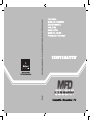 1
1
-
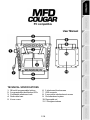 2
2
-
 3
3
-
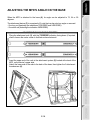 4
4
-
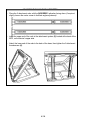 5
5
-
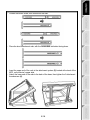 6
6
-
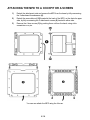 7
7
-
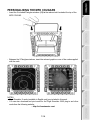 8
8
-
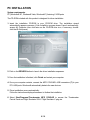 9
9
-
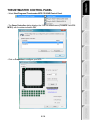 10
10
-
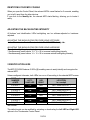 11
11
-
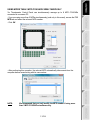 12
12
-
 13
13
-
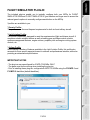 14
14
-
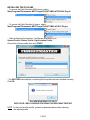 15
15
-
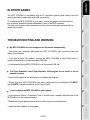 16
16
-
 17
17
-
 18
18
-
 19
19
-
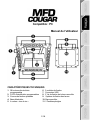 20
20
-
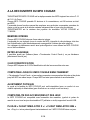 21
21
-
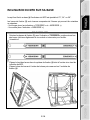 22
22
-
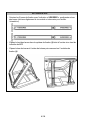 23
23
-
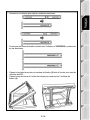 24
24
-
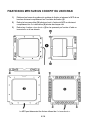 25
25
-
 26
26
-
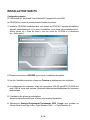 27
27
-
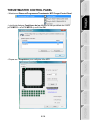 28
28
-
 29
29
-
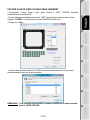 30
30
-
 31
31
-
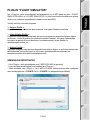 32
32
-
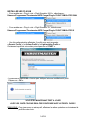 33
33
-
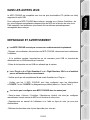 34
34
-
 35
35
-
 36
36
-
 37
37
-
 38
38
-
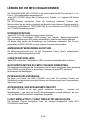 39
39
-
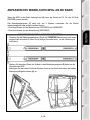 40
40
-
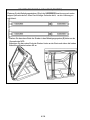 41
41
-
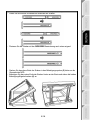 42
42
-
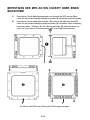 43
43
-
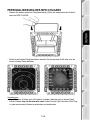 44
44
-
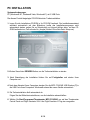 45
45
-
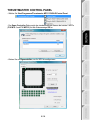 46
46
-
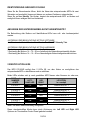 47
47
-
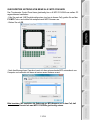 48
48
-
 49
49
-
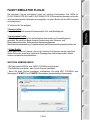 50
50
-
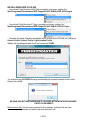 51
51
-
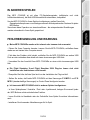 52
52
-
 53
53
-
 54
54
-
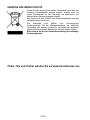 55
55
-
 56
56
-
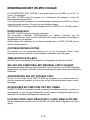 57
57
-
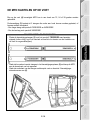 58
58
-
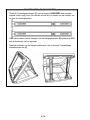 59
59
-
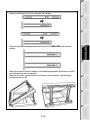 60
60
-
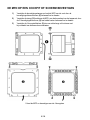 61
61
-
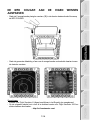 62
62
-
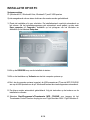 63
63
-
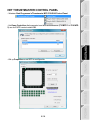 64
64
-
 65
65
-
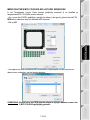 66
66
-
 67
67
-
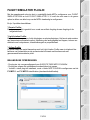 68
68
-
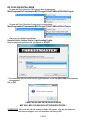 69
69
-
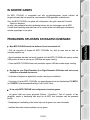 70
70
-
 71
71
-
 72
72
-
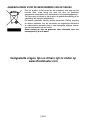 73
73
-
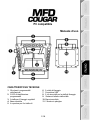 74
74
-
 75
75
-
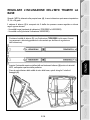 76
76
-
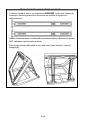 77
77
-
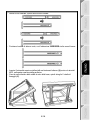 78
78
-
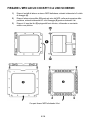 79
79
-
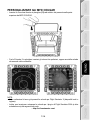 80
80
-
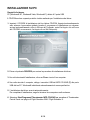 81
81
-
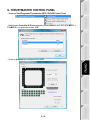 82
82
-
 83
83
-
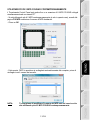 84
84
-
 85
85
-
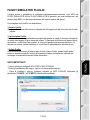 86
86
-
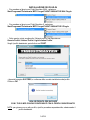 87
87
-
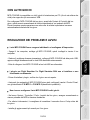 88
88
-
 89
89
-
 90
90
-
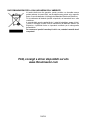 91
91
-
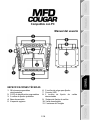 92
92
-
 93
93
-
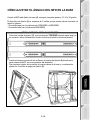 94
94
-
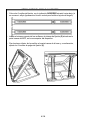 95
95
-
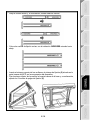 96
96
-
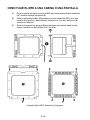 97
97
-
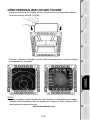 98
98
-
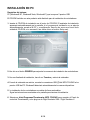 99
99
-
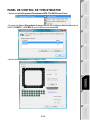 100
100
-
 101
101
-
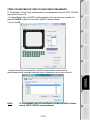 102
102
-
 103
103
-
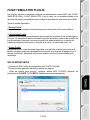 104
104
-
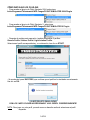 105
105
-
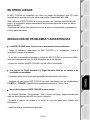 106
106
-
 107
107
-
 108
108
-
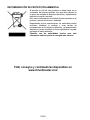 109
109
-
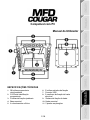 110
110
-
 111
111
-
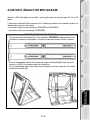 112
112
-
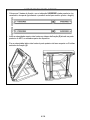 113
113
-
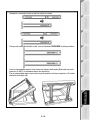 114
114
-
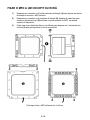 115
115
-
 116
116
-
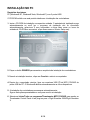 117
117
-
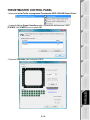 118
118
-
 119
119
-
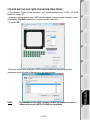 120
120
-
 121
121
-
 122
122
-
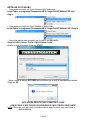 123
123
-
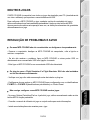 124
124
-
 125
125
-
 126
126
-
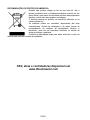 127
127
-
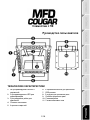 128
128
-
 129
129
-
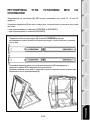 130
130
-
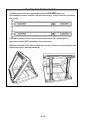 131
131
-
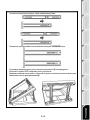 132
132
-
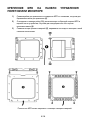 133
133
-
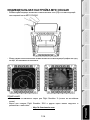 134
134
-
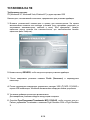 135
135
-
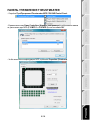 136
136
-
 137
137
-
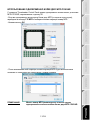 138
138
-
 139
139
-
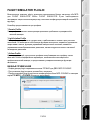 140
140
-
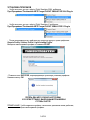 141
141
-
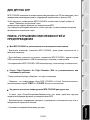 142
142
-
 143
143
-
 144
144
-
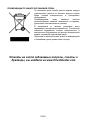 145
145
-
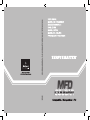 146
146
Thrustmaster MFD COUGAR PACK de handleiding
- Categorie
- Spelbesturing
- Type
- de handleiding
in andere talen
- English: Thrustmaster MFD COUGAR PACK Owner's manual
- italiano: Thrustmaster MFD COUGAR PACK Manuale del proprietario
- русский: Thrustmaster MFD COUGAR PACK Инструкция по применению
- français: Thrustmaster MFD COUGAR PACK Le manuel du propriétaire
- español: Thrustmaster MFD COUGAR PACK El manual del propietario
- Deutsch: Thrustmaster MFD COUGAR PACK Bedienungsanleitung
- português: Thrustmaster MFD COUGAR PACK Manual do proprietário
Gerelateerde papieren
-
Thrustmaster 2960708 Handleiding
-
Thrustmaster 2960848 Handleiding
-
Thrustmaster VG 2960764 Handleiding
-
Thrustmaster 2960534 2969052 2970016 Handleiding
-
Thrustmaster TWCS Throttle Handleiding
-
Thrustmaster 2960738 Handleiding
-
Thrustmaster 2960738 Handleiding
-
Thrustmaster NOMAD PACK WIRELESS 2 de handleiding
-
Thrustmaster HOTAS WARTHOG de handleiding
-
Thrustmaster NOMAD KEYPAD CALCULATOR de handleiding
Andere documenten
-
Lowrance Elite Ti² Handleiding
-
R82 Combi Frame:x Assembly Instruction
-
Simrad IDS Experience-Based Interface Handleiding
-
Lowrance HDS LIVE Handleiding
-
Simrad NSS evo3S Handleiding
-
Simrad NSO evo3S Handleiding
-
Simrad NSO evo3 Handleiding
-
Simrad NSS evo3 Handleiding
-
Eaton MFD-CP4 Instruction Leaflet
-
Cougar Panna Pro Oak Handleiding